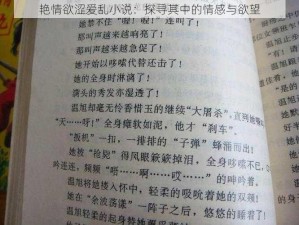苹果 ios14 怎么更新?教你轻松升级
在这个数字化的时代,手机已经成为我们生活中不可或缺的一部分。而作为手机操作系统的 ios,也在不断地更新和改进,以提供更好的用户体验。最近,苹果推出了 ios14,带来了许多令人兴奋的新功能和改进。如果你想体验这些新功能,那么你需要了解如何更新你的 ios14。我们将详细介绍 ios14 的更新方法,以及一些需要注意的事项。
更新前的准备
在更新 ios14 之前,你需要做好以下准备工作:
1. 备份数据:更新 ios14 可能会导致数据丢失,因此建议你在更新之前备份你的数据,例如照片、联系人、短信等。
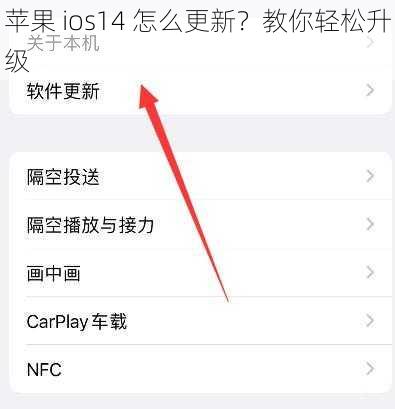
2. 充电:确保你的设备电量充足,以免在更新过程中因电量不足而导致更新失败。
3. 连接 Wi-Fi:更新 ios14 需要下载大量的数据,因此建议你在更新之前连接到 Wi-Fi 网络,以避免使用移动数据导致费用增加。
4. 检查存储空间:确保你的设备有足够的存储空间来安装 ios14。你可以在“设置”-“通用”-“存储空间”中查看可用存储空间。
如何更新 ios14
更新 ios14 有两种方法:通过 iTunes 连接电脑更新和通过无线更新。
1. 通过 iTunes 连接电脑更新
(1)将你的设备连接到电脑上,并打开 iTunes。
(2)在 iTunes 中,选择你的设备。
(3)在“摘要”选项卡中,点击“检查更新”。
(4)如果有可用的 ios14 更新,iTunes 会提示你进行更新。点击“下载并更新”按钮。
(5)等待下载和安装完成。这可能需要一些时间,具体取决于你的网络速度和设备性能。
2. 通过无线更新
(1)打开你的设备,进入“设置”-“通用”-“软件更新”。
(2)在“软件更新”中,你会看到是否有可用的 ios14 更新。如果有,点击“下载并安装”按钮。
(3)等待下载和安装完成。这可能需要一些时间,具体取决于你的网络速度和设备性能。
需要注意的是,通过无线更新可能会受到网络环境和设备性能的影响,导致更新过程中出现问题。如果你的设备无法通过无线更新,建议你使用 iTunes 连接电脑进行更新。
更新过程中可能遇到的问题及解决方法
在更新 ios14 过程中,可能会遇到以下问题:
1. 更新失败:如果更新过程中出现错误代码或提示“无法安装更新”,你可以尝试以下解决方法:
- 确保你的设备连接到稳定的 Wi-Fi 网络,并确保网络连接正常。
- 关闭设备并重新启动,然后再次尝试更新。
- 如果你使用的是 iTunes 进行更新,确保你已经安装了最新版本的 iTunes。
- 尝试通过无线更新,如果之前是通过 iTunes 进行更新的话。
2. 更新时间过长:更新 ios14 可能需要一些时间,具体取决于你的设备性能和网络速度。如果更新过程中时间过长,你可以尝试以下解决方法:
- 确保你的设备连接到电源,以免在更新过程中因电量不足而导致更新失败。
- 不要操作设备,等待更新完成。
- 如果更新过程中出现卡顿或停滞,你可以尝试强制重启设备,然后再次尝试更新。
3. 更新后出现问题:如果更新后出现设备性能下降、应用程序无法正常工作或其他问题,你可以尝试以下解决方法:
- 重新启动设备,看看问题是否得到解决。
- 还原设备的设置,但是请注意,这将删除你的设备上的所有设置和数据,因此请提前备份数据。
- 如果问题仍然存在,你可以联系苹果客服或前往苹果授权维修中心寻求帮助。
ios14 带来了许多新功能和改进,例如主屏幕小部件、应用库、画中画等。更新 ios14 可以让你的设备体验到更好的性能和功能。在更新 ios14 之前,你需要做好备份数据、充电、连接 Wi-Fi 和检查存储空间等准备工作。更新 ios14 有两种方法:通过 iTunes 连接电脑更新和通过无线更新。在更新过程中,可能会遇到更新失败、更新时间过长或更新后出现问题等问题。如果遇到这些问题,你可以尝试重新启动设备、还原设备的设置或联系苹果客服寻求帮助。